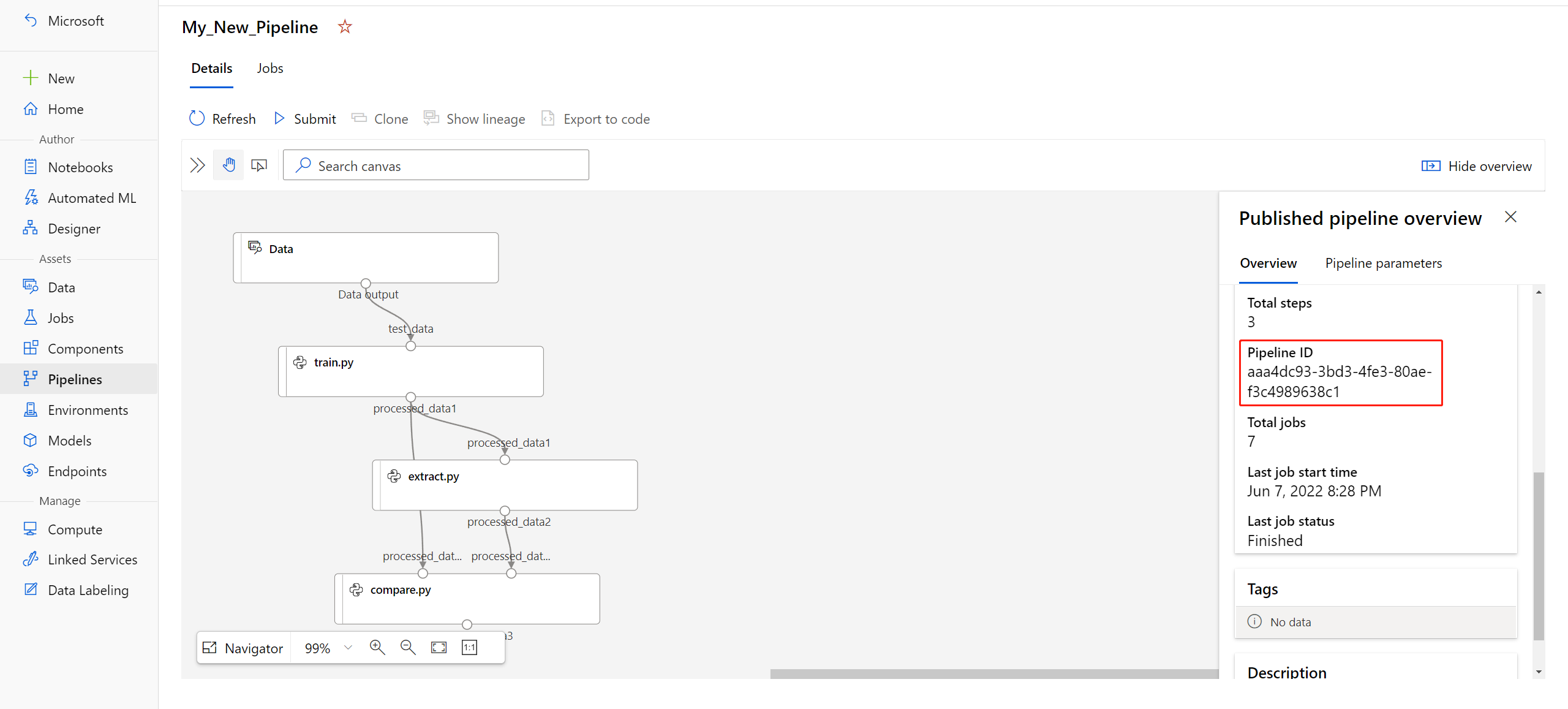你当前正在访问 Microsoft Azure Global Edition 技术文档网站。 如果需要访问由世纪互联运营的 Microsoft Azure 中国技术文档网站,请访问 https://docs.azure.cn。
发布机器学习管道
本文将演示如何与同事或客户共享机器学习管道。
机器学习管道是用于机器学习任务的可重用工作流。 管道的一个益处是加强了协作。 你也可以对管道进行版本管理,这样客户就可以在你使用新版本的同时使用当前的模型。
必备条件
创建用于保留所有管道资源的 Azure 机器学习工作区
配置开发环境以安装 Azure 机器学习 SDK,或使用已经安装了该 SDK 的 Azure 机器学习计算实例
创建并运行机器学习管道,例如,按照教程:生成 Azure 机器学习管道以用于批量评分中的说明操作。 对于其他选项,请参阅使用 Azure 机器学习 SDK 创建并运行机器学习管道
发布管道
启动并运行管道之后,你可以发布管道,以便它使用其他输入运行。 若要使已发布的管道的 REST 终结点接受参数,必须将管道配置为对各有差异的参数使用 PipelineParameter 对象。
若要创建管道参数,请使用带默认值的 PipelineParameter 对象。
from azureml.pipeline.core.graph import PipelineParameter pipeline_param = PipelineParameter( name="pipeline_arg", default_value=10)按如下所示,将此
PipelineParameter对象作为参数添加到管道中的任一步骤:compareStep = PythonScriptStep( script_name="compare.py", arguments=["--comp_data1", comp_data1, "--comp_data2", comp_data2, "--output_data", out_data3, "--param1", pipeline_param], inputs=[ comp_data1, comp_data2], outputs=[out_data3], compute_target=compute_target, source_directory=project_folder)发布此管道,调用时它会接受参数。
published_pipeline1 = pipeline_run1.publish_pipeline( name="My_Published_Pipeline", description="My Published Pipeline Description", version="1.0")发布管道后,可以在 UI 中检查它。 管道 ID 是已发布管道的唯一标识。
运行已发布的管道
所有已发布的管道都具有 REST 终结点。 使用管道终结点,可以从任何外部系统(包括非 Python 客户端)触发管道运行。 在批量评分和重新训练方案中,此终结点支持“托管可重复性”。
重要
如果使用 Azure 基于角色的访问控制 (Azure RBAC) 来管理对管道的访问,请设置管道方案的权限(训练或评分)。
若要调用上述管道的运行,需要 Microsoft Entra 身份验证标头令牌。 AzureCliAuthentication 类参考和 Azure 机器学习中的身份验证笔记本中介绍了如何获取这样的令牌。
from azureml.pipeline.core import PublishedPipeline
import requests
response = requests.post(published_pipeline1.endpoint,
headers=aad_token,
json={"ExperimentName": "My_Pipeline",
"ParameterAssignments": {"pipeline_arg": 20}})
对于 ParameterAssignments 键,POST 请求的 json 参数必须包含一个具有管道参数及其值的字典。 此外,json 参数可能包含以下键:
| 键 | 说明 |
|---|---|
ExperimentName |
与此终结点关联的试验的名称 |
Description |
描述终结点的自由格式文本 |
Tags |
可用于标记和注释请求的自由格式键值对 |
DataSetDefinitionValueAssignments |
用于在不重新训练的情况下更改数据集的字典(请参阅以下讨论) |
DataPathAssignments |
用于在不重新训练的情况下更改数据路径的字典(请参阅以下讨论) |
使用 C# 运行已发布的管道
下面的代码演示如何从 C# 异步调用管道。 部分代码段只显示调用结构,而不是 Microsoft 示例的一部分。 它不会显示完整的类或错误处理。
[DataContract]
public class SubmitPipelineRunRequest
{
[DataMember]
public string ExperimentName { get; set; }
[DataMember]
public string Description { get; set; }
[DataMember(IsRequired = false)]
public IDictionary<string, string> ParameterAssignments { get; set; }
}
// ... in its own class and method ...
const string RestEndpoint = "your-pipeline-endpoint";
using (HttpClient client = new HttpClient())
{
var submitPipelineRunRequest = new SubmitPipelineRunRequest()
{
ExperimentName = "YourExperimentName",
Description = "Asynchronous C# REST api call",
ParameterAssignments = new Dictionary<string, string>
{
{
// Replace with your pipeline parameter keys and values
"your-pipeline-parameter", "default-value"
}
}
};
string auth_key = "your-auth-key";
client.DefaultRequestHeaders.Authorization = new AuthenticationHeaderValue("Bearer", auth_key);
// submit the job
var requestPayload = JsonConvert.SerializeObject(submitPipelineRunRequest);
var httpContent = new StringContent(requestPayload, Encoding.UTF8, "application/json");
var submitResponse = await client.PostAsync(RestEndpoint, httpContent).ConfigureAwait(false);
if (!submitResponse.IsSuccessStatusCode)
{
await WriteFailedResponse(submitResponse); // ... method not shown ...
return;
}
var result = await submitResponse.Content.ReadAsStringAsync().ConfigureAwait(false);
var obj = JObject.Parse(result);
// ... use `obj` dictionary to access results
}
使用 Java 运行已发布的管道
下面的代码演示对需要身份验证的管道的调用(请参阅为 Azure 机器学习资源和工作流设置身份验证)。 如果管道是公开部署的,则不需要产生 authKey 的调用。 部分代码片段不显示 Java 类和异常处理样板。 代码使用 Optional.flatMap 将可能返回空 Optional 的函数链接在一起。 使用 flatMap 可以缩短和阐明代码,但请注意,getRequestBody() 会吞并异常。
import java.net.URI;
import java.net.http.HttpClient;
import java.net.http.HttpRequest;
import java.net.http.HttpResponse;
import java.util.Optional;
// JSON library
import com.google.gson.Gson;
String scoringUri = "scoring-endpoint";
String tenantId = "your-tenant-id";
String clientId = "your-client-id";
String clientSecret = "your-client-secret";
String resourceManagerUrl = "https://management.azure.com";
String dataToBeScored = "{ \"ExperimentName\" : \"My_Pipeline\", \"ParameterAssignments\" : { \"pipeline_arg\" : \"20\" }}";
HttpClient client = HttpClient.newBuilder().build();
Gson gson = new Gson();
HttpRequest tokenAuthenticationRequest = tokenAuthenticationRequest(tenantId, clientId, clientSecret, resourceManagerUrl);
Optional<String> authBody = getRequestBody(client, tokenAuthenticationRequest);
Optional<String> authKey = authBody.flatMap(body -> Optional.of(gson.fromJson(body, AuthenticationBody.class).access_token);;
Optional<HttpRequest> scoringRequest = authKey.flatMap(key -> Optional.of(scoringRequest(key, scoringUri, dataToBeScored)));
Optional<String> scoringResult = scoringRequest.flatMap(req -> getRequestBody(client, req));
// ... etc (`scoringResult.orElse()`) ...
static HttpRequest tokenAuthenticationRequest(String tenantId, String clientId, String clientSecret, String resourceManagerUrl)
{
String authUrl = String.format("https://login.microsoftonline.com/%s/oauth2/token", tenantId);
String clientIdParam = String.format("client_id=%s", clientId);
String resourceParam = String.format("resource=%s", resourceManagerUrl);
String clientSecretParam = String.format("client_secret=%s", clientSecret);
String bodyString = String.format("grant_type=client_credentials&%s&%s&%s", clientIdParam, resourceParam, clientSecretParam);
HttpRequest request = HttpRequest.newBuilder()
.uri(URI.create(authUrl))
.POST(HttpRequest.BodyPublishers.ofString(bodyString))
.build();
return request;
}
static HttpRequest scoringRequest(String authKey, String scoringUri, String dataToBeScored)
{
HttpRequest request = HttpRequest.newBuilder()
.uri(URI.create(scoringUri))
.header("Authorization", String.format("Token %s", authKey))
.POST(HttpRequest.BodyPublishers.ofString(dataToBeScored))
.build();
return request;
}
static Optional<String> getRequestBody(HttpClient client, HttpRequest request) {
try {
HttpResponse<String> response = client.send(request, HttpResponse.BodyHandlers.ofString());
if (response.statusCode() != 200) {
System.out.println(String.format("Unexpected server response %d", response.statusCode()));
return Optional.empty();
}
return Optional.of(response.body());
}catch(Exception x)
{
System.out.println(x.toString());
return Optional.empty();
}
}
class AuthenticationBody {
String access_token;
String token_type;
int expires_in;
String scope;
String refresh_token;
String id_token;
AuthenticationBody() {}
}
在不重新训练的情况下更改数据集和数据路径
你可能想要对其他数据集和数据路径进行训练和推理。 例如,你可能想要对较小的数据集进行训练,对完整数据集进行推理。 可使用请求的 json 参数中的 DataSetDefinitionValueAssignments 键切换数据集。 可使用 DataPathAssignments 切换数据路径。 两者的方法类似:
在管道定义脚本中,为数据集创建
PipelineParameter。 在PipelineParameter中创建DatasetConsumptionConfig或DataPath:tabular_dataset = Dataset.Tabular.from_delimited_files('https://dprepdata.blob.core.windows.net/demo/Titanic.csv') tabular_pipeline_param = PipelineParameter(name="tabular_ds_param", default_value=tabular_dataset) tabular_ds_consumption = DatasetConsumptionConfig("tabular_dataset", tabular_pipeline_param)在 ML 脚本中,使用
Run.get_context().input_datasets访问动态指定的数据集:from azureml.core import Run input_tabular_ds = Run.get_context().input_datasets['tabular_dataset'] dataframe = input_tabular_ds.to_pandas_dataframe() # ... etc ...请注意,ML 脚本访问为
DatasetConsumptionConfig指定的值 (tabular_dataset),不访问PipelineParameter的值 (tabular_ds_param)。在管道定义脚本中,将
DatasetConsumptionConfig设置为PipelineScriptStep的参数:train_step = PythonScriptStep( name="train_step", script_name="train_with_dataset.py", arguments=["--param1", tabular_ds_consumption], inputs=[tabular_ds_consumption], compute_target=compute_target, source_directory=source_directory) pipeline = Pipeline(workspace=ws, steps=[train_step])若要在推理 REST 调用中动态切换数据集,请使用
DataSetDefinitionValueAssignments:tabular_ds1 = Dataset.Tabular.from_delimited_files('path_to_training_dataset') tabular_ds2 = Dataset.Tabular.from_delimited_files('path_to_inference_dataset') ds1_id = tabular_ds1.id d22_id = tabular_ds2.id response = requests.post(rest_endpoint, headers=aad_token, json={ "ExperimentName": "MyRestPipeline", "DataSetDefinitionValueAssignments": { "tabular_ds_param": { "SavedDataSetReference": {"Id": ds1_id #or ds2_id }}}})
有关此方法的完整示例,请参阅展示数据集和 PipelineParameter 和展示数据路径和 PipelineParameter 这两个笔记本。
创建版本受控的管道终结点
可以创建包含多个已发布管道的管道终结点。 在迭代和更新 ML 管道时,这种方法提供了一个固定的 REST 终结点。
from azureml.pipeline.core import PipelineEndpoint
published_pipeline = PublishedPipeline.get(workspace=ws, id="My_Published_Pipeline_id")
pipeline_endpoint = PipelineEndpoint.publish(workspace=ws, name="PipelineEndpointTest",
pipeline=published_pipeline, description="Test description Notebook")
将作业提交到管道终结点
可将作业提交到管道终结点的默认版本:
pipeline_endpoint_by_name = PipelineEndpoint.get(workspace=ws, name="PipelineEndpointTest")
run_id = pipeline_endpoint_by_name.submit("PipelineEndpointExperiment")
print(run_id)
还可将作业提交到特定的版本:
run_id = pipeline_endpoint_by_name.submit("PipelineEndpointExperiment", pipeline_version="0")
print(run_id)
可以使用 REST API 来完成相同的操作:
rest_endpoint = pipeline_endpoint_by_name.endpoint
response = requests.post(rest_endpoint,
headers=aad_token,
json={"ExperimentName": "PipelineEndpointExperiment",
"RunSource": "API",
"ParameterAssignments": {"1": "united", "2":"city"}})
在工作室中使用已发布的管道
也可以从工作室运行已发布的管道:
登录到 Azure 机器学习工作室。
在左侧选择“终结点”。
在顶部选择“管道终结点”。
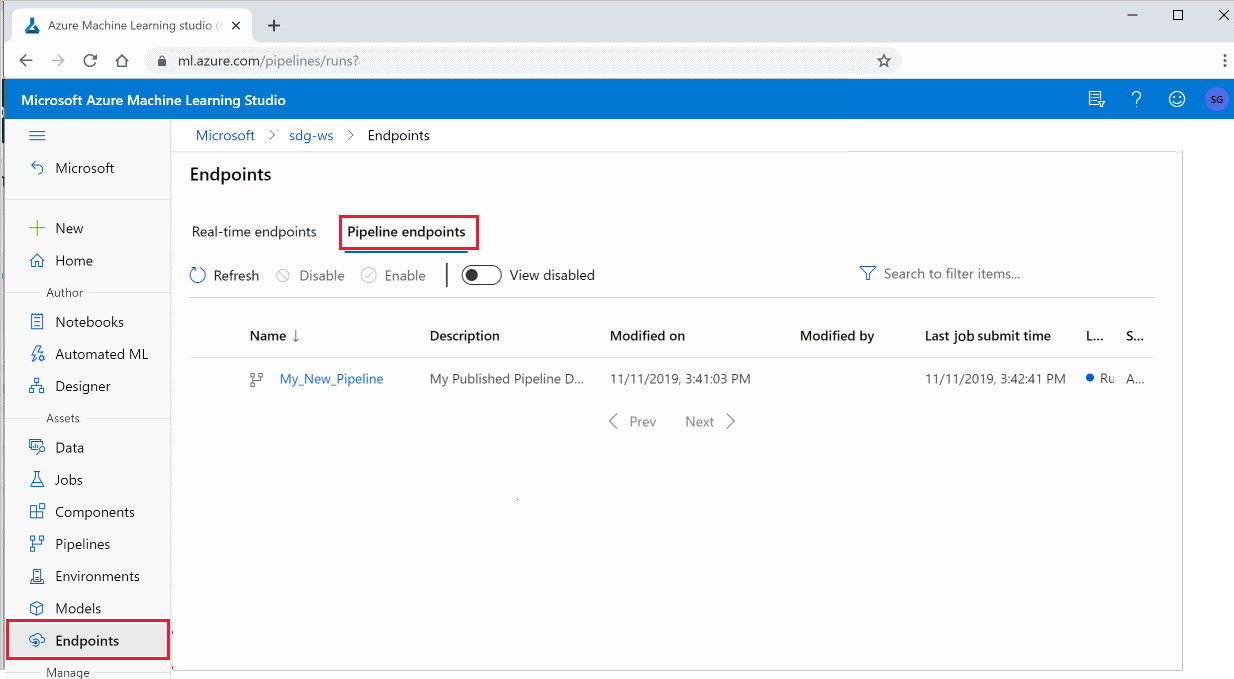
选择要运行的特定管道,使用或查看管道终结点的先前运行的结果。
禁用已发布的管道
若要在已发布管道的列表中隐藏某个管道,请在工作室或 SDK 中禁用它:
# Get the pipeline by using its ID from Azure Machine Learning studio
p = PublishedPipeline.get(ws, id="068f4885-7088-424b-8ce2-eeb9ba5381a6")
p.disable()
可以使用 p.enable() 再次启用它。 有关详细信息,请参阅 PublishedPipeline 类参考。
后续步骤
- 使用 GitHub 上的这些 Jupyter Notebook 以进一步探索机器学习管道。
- 参阅有关 azureml-pipelines-core 包和 azureml-pipelines-steps 包的 SDK 参考帮助信息。
- 参阅操作指南,获取有关调试管道和排查管道问题的提示。